Marquer un jalon comme terminé dans les finances du portefeuille
Remarque
Les informations contenues dans ce tutoriel s’appliquent aux comptes dotés du produit Gestion financière du portefeuille dans Procore. Contactez votre Point de contact Procore pour plus d’informations.Objectif
Pour marquer un jalon comme terminé dans Portfolio Financials.
Contexte
La section Jalons de Portfolio Financials vous permet de suivre les jalons de haut niveau du projet, tels que les dates de "début de projet" et de "fin de projet". Tous les jalons du projet s'affichent sur une ligne de temps sur la page du projet afin que vous puissiez voir les dates des jalons les unes par rapport aux autres. La section Jalons permet également de suivre le statut de chaque jalon, et une fois qu'un jalon est atteint, vous pouvez le marquer comme terminé.
Éléments à prendre en compte
- Autorisations utilisateur requises :
- Accès complet au projet ou plus.
Vidéo
Procédure
- Naviguez vers la page du projet .
- Dans la section Jalons, choisissez l'une des options suivantes :
- Cliquez sur le cercle vide à côté du jalon que vous voulez marquer comme terminé.
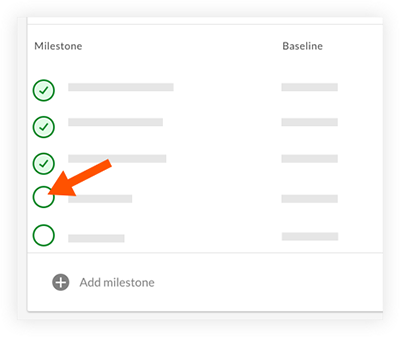
OU - Cliquez sur l'icône (ellipse verticale)
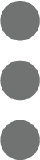 à côté du jalon que vous voulez marquer comme terminé et sélectionnez Mark Complete.
à côté du jalon que vous voulez marquer comme terminé et sélectionnez Mark Complete.
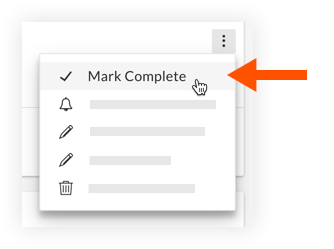
- Cliquez sur le cercle vide à côté du jalon que vous voulez marquer comme terminé.
- Dans la fenêtre "Marquer le jalon terminé", confirmez la date à laquelle le jalon a été terminé :
- Date de base: Sélectionnez si le jalon a été achevé à la date de référence.
- Date prévisionnelle: Sélectionnez si le jalon a été achevé à la date prévue.
- Aujourd'hui: Sélectionnez si le jalon a été achevé aujourd'hui.
- Autre date: Cliquez si le jalon a été achevé un autre jour, puis sélectionnez cette date dans le calendrier.
- Cliquez sur Mark Complete.

